前言
你学校机房里的电脑大概都有使用极域来控制吧?每次被控制都挺烦的吧?所以,在此处列出几条摆脱控制的方法
方法
1.再见极域法
再见极域是拿来给本地系统提供注册安装服务的软件,实际查看极域状态,解键盘锁以及广播状态的信息,对应实际入手采用情况决定要不要选择的解除全屏幕按钮限制以及常用的窗口化设置调节,使其更加巧妙运用在教学过程

以下是功能介绍:
Alt+Home隐藏/显示本程序
状态查看
该栏目用于显示状态,没有操作功能
极域操作
--解除全屏按钮限制:在全屏状态下恢复右上角全屏切换按钮的使用
--最小化/恢复:将极域窗口最小化或恢复
--窗口化/恢复:将极域窗口窗口化或恢复
核心功能
--恢复/解除键盘锁:部分极域会锁定键盘,按下此按钮解锁/锁定键盘
--TASKKILL杀进程:使用taskkill命令尝试关闭极域
--NTSD强力杀进程:在系统临时目录释放ntsd,调用该程序杀进程
--运行任务管理器:打开任务管理器
--冻结极域:将极域的进程冻结,教师端短时间内无反应(画面不变),时间稍长会断开连接
--窗口置顶:将本程序窗口始终置顶
2.更改配置选项法
打开极域的文件路径,打开名为“SpecialSet”,打开后勾选两个选项后确定,此时就已断开连接
极域文件路径一般在
~/Program Files(x86)/Mythware/极域电子教室软件* 下3.结束进程法
启动任务管理器,结束“StudentMain.exe”进程或是找到有着极域图标的进程
无法终止进程? ==> 展开 / 收起
4.万能密码法
右键极域任务栏图标,点击设置,输入万能密码mythware_super_password,在配置列表中选择“网络”,登录模式,频道ID随便输入个其它的数
总结
办法还有很多,此处只列举了几种常见的方法,但使用再见极域和杀进程最为简便。
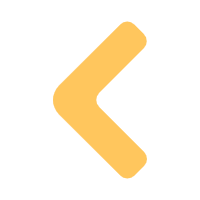
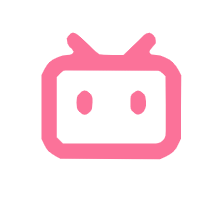
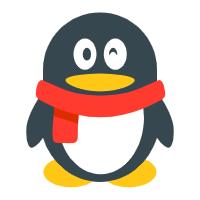
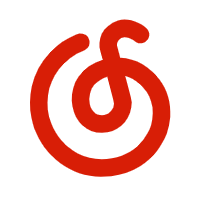
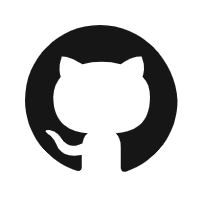

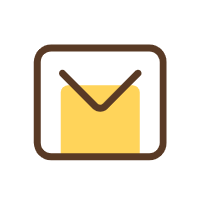
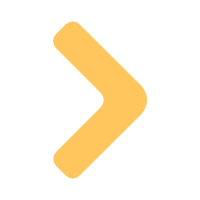
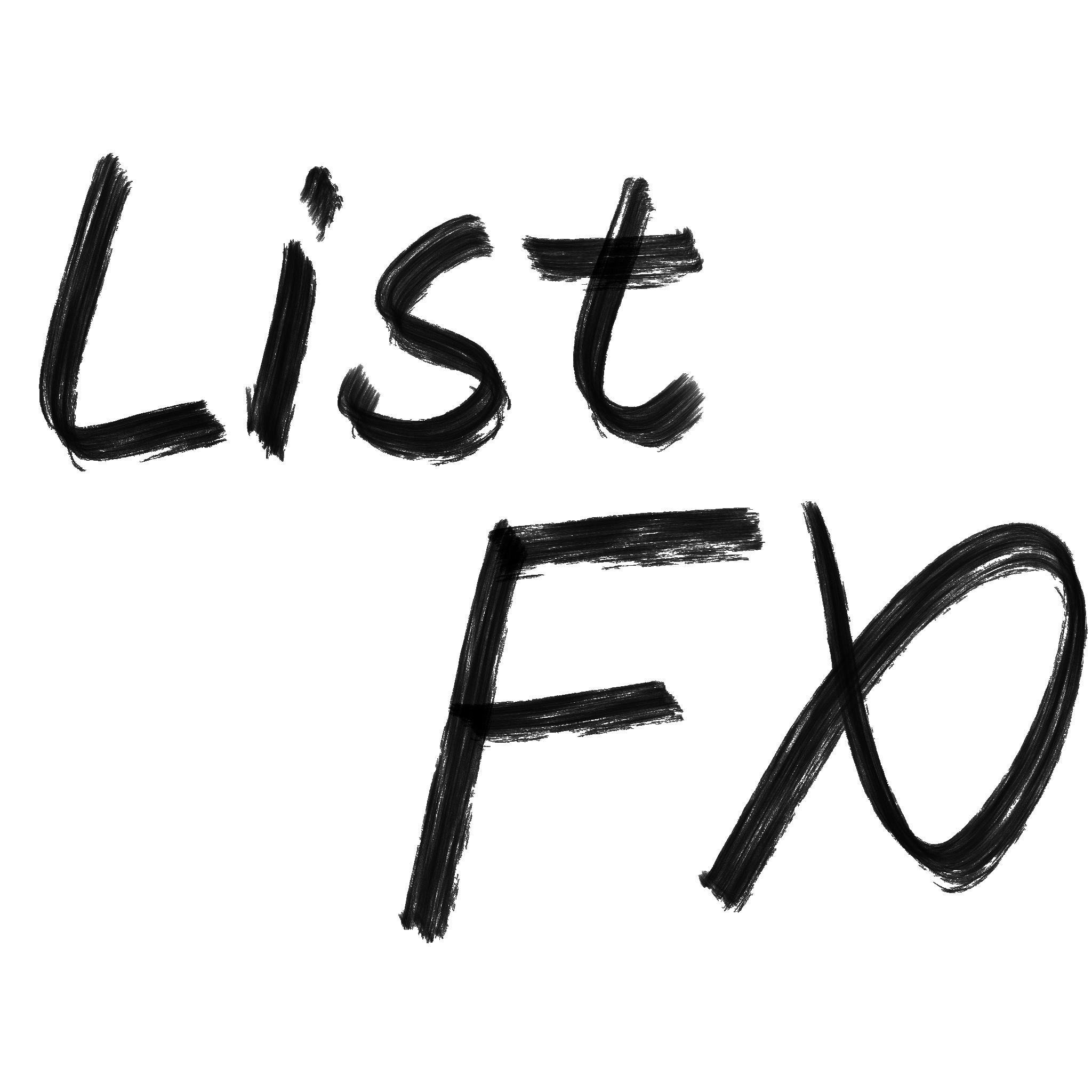
Comments NOTHING